Excel диаграммаларын құру мен безендіру, MS Office-де деректерді тасымалдау; трапеция әдісі және Ньютон әдісі


61. Диаграмма шебері, диаграмманы безендіруді өзгерту.
Диаграммалар - бұл деректерді сызбалық түрде ұсыну амалы. Басқаша анықтама беретін болсам,
Диаграммалар - мәліметтерді графикалық түрде кесіндеудің ыңғайлы түрі. Олар берілген сандық шамаларды
өзара салыстыру мүмкіндігін береді. EXCEL-де екі және үш өлшемді бірнеше диаграммалар түрлері бар.
Диаграмманы бетке кірістіруге немесе жеке бетте орналастыруға болады. Диаграммалар жасау үшін
Диаграммалар шебері пайдаланылады. Диаграммалар шебері орындаған әрбір қадам барысында пайдаланушы диаграмма қандай күйде екенін
көріп отырады. Кез келген сатыда артқа қайта оралып, істелген әрекетті болдырмай тастауға болады.
Жұмыс аяқталған кезде бейне бетте диаграмма пайда болады. Оның көрінісінен көптеген батырмалар және
пішімдеу әмірлерінің көмегімен өзгертуге болады. Диаграммалар шеберін қолдану кезінде мынадай
әрекеттерді орындау керек:
1. Диаграмманы кірістіру қажет. Деректерді бөлектеп аламыз.
2. Кірістіру - Диаграмма әмірін таңдаймыз немесе Стандарттты құралдар үстеліндегі Диаграммалар шебері
батырмасын шертеміз.
3. Шебердің бірінші қадамында диаграмма түрін және оның көрінісін таңдап аламыз. Келесі деген батырманы
шертеміз.
4. Екінші қадамда деректер көзінің ауқымын өзгертуге болады.
5. Жұмыстың үшінші қадамында диаграмма параметрлерін баптауға болады.
6. Төртінші қадамда диаграмманы орналастыру орнын таңдап, Дайын деген батырманы шертеміз.
Диаграмма шеберін үш әдіспен шақыруға болады:
1-әдіс. Енгізу диаграмма командасын орындау арқылы;
2-әдіс. Стандартты саймандар панелінің Диаграмма шебері батырмасы арқылы;
3-әдіс. Командалық мәзір қатарының Диаграмма командасын орындау арқылы; келген мәтінді диаграмма
аймағына жазғыңыз келсе Диаграммалар параметрлерін өзгерту үшін Диаграммалар құралдар үстелі
пайдаланылады.
Диаграммаға атау енгізу: Егер диаграмма шебері арқылы тұрғызылған диаграммаға атау енгізілмесе
Немесе оны өзгерткіңіз келсе, оны төмендегі әдістердің бірімен өзгертуге болады:
1-әдіс. Тышқан курсорын екі рет басып, атауын өзгертіп жазу арқылы;
2-әдіс. Ұяшық адресінің формула қатарында мәтін енгізу арқылы;
3-әдіс. Диаграмма шеберін қайта шақыру арқылы;
Диаграммаға мәтіндер енгізу: Кез келген мәтінді диаграмма аймағына жазғыңыз келсе, электрондық кестенің
формула қатарына өтіп, қажет мәтінді енгізе аласыз. Енгізілген мәтінді белгілеп, көшіруге де болады.
Диаграмма элеметтерінің көлемін өзгерту: Диаграмма элеметтерінің көлемін өзгерту үшін, өзгеріске
ұшырайтын аймақты белгілеп алып, пайда болған төртбұрыштың қара квадраттарын әрі-бері тарту арқылы
өзгертеді.
Диаграмманы безендіру . Диаграма шеберінің үшінші сатысы ( Ары қарай батырмасын шерту арқылы алынады ) диаграмманы безендіруден тұрады.
Диаграмма шебері терезесінің қыстырмларына төмендегі параметрлер енгізіледі:
• диаграмманың аты, осьтерінің атаулары (Тақырыптары қыстырмасында) ;
• коордиаттық осьтердің кескінделуі мен белгіленуі (Осьтер қыстырмасында) ;
• координата осьтеріне параллель тор сызықтардың кескінделуі (Тор сызықтар қыстырмасында) ;
• тұрғызылған осьтердің сипаттамасы (Атаунама қыстырмасында) ;
• графиктің элементердің жеке мәліметтеріне сәйкес келетін атауларды бейнелеу ( Мәліметтер қолтаңбасы қыстырмасында ) ;
• графикті тұрғызуда пайдалынылған мәліметтерді кесте түрінде көрсету
(Мәліметтер кестесі қыстырмасында) ;
Диаграмманы орналастыру. Ары қарай (Далее) батырмасын басу арқылы Диаграмма шеберінің соңғы
сатысына көшеміз. Бұл терезеде диаграмманы жаңа параққа немесе бұрынғы жұмыс парақтарынң біреуіне
орналастыратынымыз жайлы сәйкес өрістердің біреуіне жауап бреміз. Дайын (готово) батырмасын шертіп,
өзіміз көрсеткен парақта орналасқан дайын диаграмманы аламыз.
Диаграмманы редакциялау
. Дайын болған диаграмманы түзетуге болады. Ол келесідей элементердің
жиынтығынан тұрады: тақырыбы, тақырыптық осьтер, тор сызықтары, тұрғызу аймағы, маркерлер, сандық
мәліметер және т. б. Диаграмманың кез-келген элементін тышқанның көмегімен ерекшелеп алып,
параметрлерін өзгертуге болады. Пішім (Формат) командасының көмегімен ашылған терезеде
диаграмманы пішімдеуге болады. Диаграманы өшіру үшін Delete пернесін басамыз немесе диаграмма
орналасқан парағын алып тастау керек (Түзету (Правка) > Тазарту (Очистка) ) .
62. MS Office пакетінің бағдарламаларының арасындағы берілгендерді тасымалдау
Мәліметтер программалар арасында үш түрлі тәсілмен беріледі:
1. Алмасу буферінің көмегімен мәліметтерді көшіру немесе орнын ауыстыру;
2. Мәліметтерді енгізу;
3. Мәліметтерді байланыстыру;
Алғашқыда көшіру және орын ауыстыру командалары программамен жұмыс кезіндегі сияқты қолданылады.
Бұл жерде мәліметтерді ұстап тұрып орын ауыстыруға болады, ол үшін компьютердің экранында бір мезгілде
Мәліметтерді алмастыратын программалары бар терезелерді орналастыру керек.
Бір программаның берілетін мәліметтерін енгізу және байланыстыру үшін алмастыру буферіне енгізіледі
және Түзету/Арнайы қою командасының көмегімен басқа программаға орналастырылады. Осы командаларды
орындағаннан кейін арнайы сұхбат терезезесі шығады. Бұл терезеде Қою және Байланыстыру
ауыстырғыштарының көмегімен байланысу тәсілін және қойылатын мәліметтердің типін көрсету керек.
Егер Қою нұсқасы таңдалған болса, онда алмастыру буферінің мәліметтері курсордың орнына қойылады және
файлдар арасына байланыс орнатылмайды. Байланыстыру нұсқасында бастапқы файлменде байланыстыру
болады.
63. Анықталған интегралдарды трапеция әдісімен жуықтап есептеу.
Анықталған интегралдың интеграл астындағы функциясы анықталмаған интегралды есептеу қиындаған кезде
Немесе мүмкін болмаған жағдайда есептеудің жуықталған әдісін қолданады. Бұл әдістер интеграл астындағы
функцияның аналитикалық өрнегі белгісіз болса аргументтердің кейбір мәндері үшін интеграл астындағы
функцияның сандық мәндер кестесі ғана белгілі болғанда немесе интеграл астындағы функцияға сәйкес
келетін қисық берілген болса жуық анықталған функцияны табуға мүмкіндік береді.
Интегралды жуықтап есептеуге арналған әдістердің көптеген түрлері бар, біз есептеулерде трапеция
әдісін қолданамыз.
Бізге анықталған интегралды есептеу керек болсын:
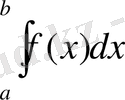 , мұндағы
f(x) -
үздіксіз функция.
b-a
aралығын a=x
0,
x
1,
x
2, …. .
x
n-1,
x
n
=b нүктелері
, мұндағы
f(x) -
үздіксіз функция.
b-a
aралығын a=x
0,
x
1,
x
2, …. .
x
n-1,
x
n
=b нүктелері
арқылы бірдей n бөліктерге бөлеміз және бұл нүктелер арқылы y 0, y 1, …. y n-1, y n координаттарын жүргіземіз. Бұл
координаттардың қисықпен қиылысу нүктесін M 0 M 1, M 1 M 2 , M 2 M 3, …. . M n-1 M n хордасымен байланыстырамыз.
Анықталған интегралдың жуықталған мәні үшін трапецияның көмегімен алынған аудандардың қосындысын
аламыз. Бірінші трапеция келесі формула бойынша анықталады:
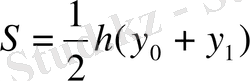 мұндағы h-биіктік ал y
0
және y
1
берілген трапецияның негізі. Егер
мұндағы h-биіктік ал y
0
және y
1
берілген трапецияның негізі. Егер
x1 - x 0 = x 2 - x 1 =…= x n - x n-1 =h
қабылдайтын болсақ, онда анықталған интеграл үшін келесі жуықталған мәнді аламыз:

- Іс жүргізу
- Автоматтандыру, Техника
- Алғашқы әскери дайындық
- Астрономия
- Ауыл шаруашылығы
- Банк ісі
- Бизнесті бағалау
- Биология
- Бухгалтерлік іс
- Валеология
- Ветеринария
- География
- Геология, Геофизика, Геодезия
- Дін
- Ет, сүт, шарап өнімдері
- Жалпы тарих
- Жер кадастрі, Жылжымайтын мүлік
- Журналистика
- Информатика
- Кеден ісі
- Маркетинг
- Математика, Геометрия
- Медицина
- Мемлекеттік басқару
- Менеджмент
- Мұнай, Газ
- Мұрағат ісі
- Мәдениеттану
- ОБЖ (Основы безопасности жизнедеятельности)
- Педагогика
- Полиграфия
- Психология
- Салық
- Саясаттану
- Сақтандыру
- Сертификаттау, стандарттау
- Социология, Демография
- Спорт
- Статистика
- Тілтану, Филология
- Тарихи тұлғалар
- Тау-кен ісі
- Транспорт
- Туризм
- Физика
- Философия
- Халықаралық қатынастар
- Химия
- Экология, Қоршаған ортаны қорғау
- Экономика
- Экономикалық география
- Электротехника
- Қазақстан тарихы
- Қаржы
- Құрылыс
- Құқық, Криминалистика
- Әдебиет
- Өнер, музыка
- Өнеркәсіп, Өндіріс
Қазақ тілінде жазылған рефераттар, курстық жұмыстар, дипломдық жұмыстар бойынша біздің қор #1 болып табылады.



Ақпарат
Қосымша
Email: info@stud.kz